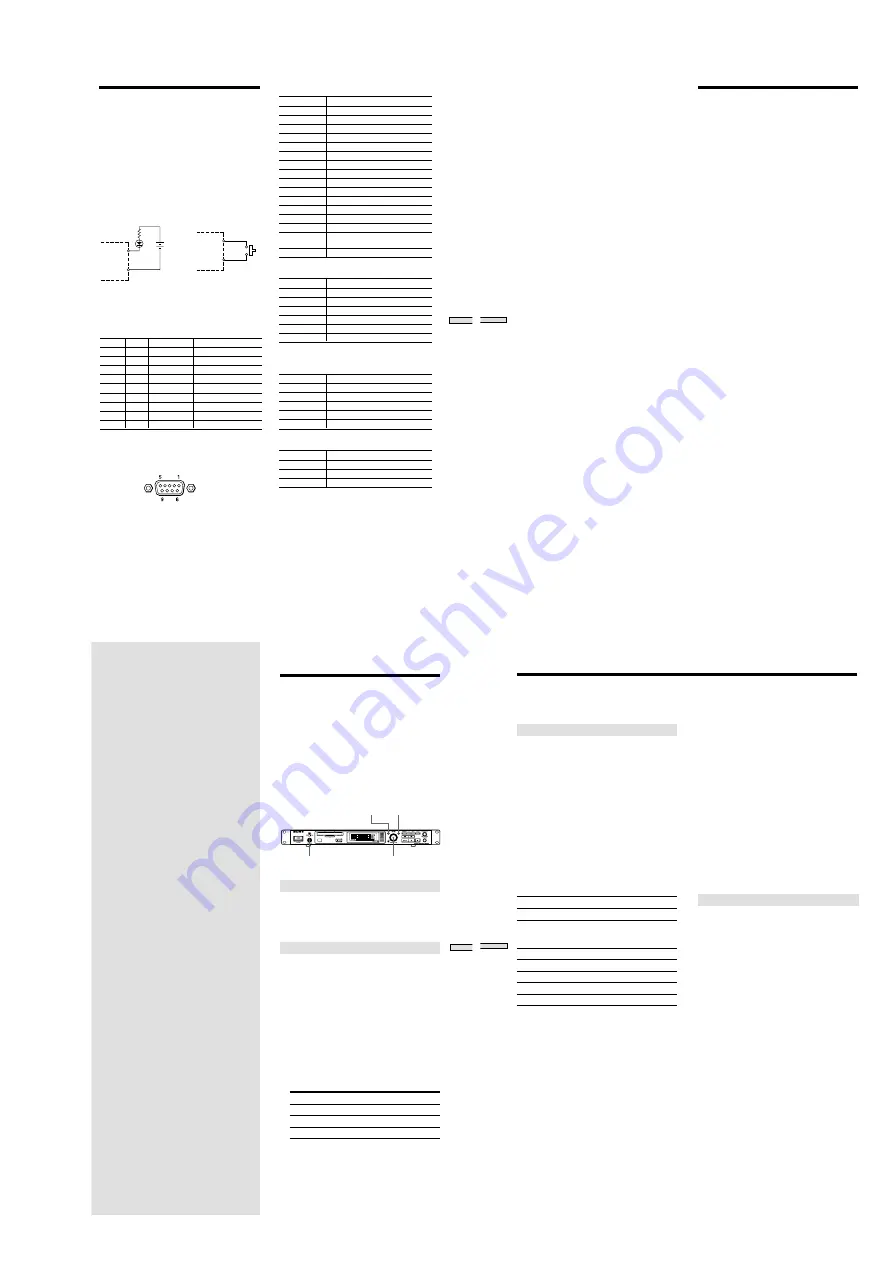
— 23 —
59
そ
の
他
の
機
能
パラレル入出力
––D-sub
の
9
ピンメス
パラレル入出力端子は、外部に簡単な回路を接続することに
より、リモートコントロールを行うための端子です。
入力端子を
GND
に接続することにより、端子に割り当てられ
た各機能が動作します。
出力端子はオープンコレクター出力となっており、
LED
など
を点灯させ、本機の状態を表示させることができます。
入出力端子用回路例
<出力回路の例>
<入力回路の例>
MDS-E12
出力端子
(
7
〜
9
番)
GND
(
6
番)
入力端子
(
1
〜
5
番)
GND
(
6
番)
Set up Menu
により、標準設定(
PRESET
)とユーザー設定
(
USER
)とを選択することができます。
各端子の入出力と標準設定時の機能は以下のとおりです。
ピン番号
入出力
機能
Set up Menu
での名称
1
入力
PLAY/PAUSE
PIN1
2
入力
REC
PIN2
3
入力
STOP
PIN3
4
入力
AMS
+
PIN4
5
入力
AMS
−
PIN5
6
----
GND
7
出力
REC
POUT1
8
出力
PLAY
POUT2
9
出力
PAUSE
POUT3
PIN1
〜
PIN5
(入力端子)
PLAY
本体の
PLAY
キーと同じ動作を行う。
PAUSE
本体の
PAUSE
キーと同じ動作を行う。
PLAY
/
PAUSE
PLAY
または
PAUSE
の動作を行う。
STOP
本体の
STOP
キーと同じ動作を行う。
REC
本体の
REC
キーと同じ動作を行う。
AMS
+
AMS
つまみを右に一曲分回した動作を行う。
AMS
−
AMS
つまみを左に一曲分回した動作を行う。
FF
本体の早送りボタンキーと同じ動作を行う。
REW
本体の早戻しボタンキーと同じ動作を行う。
MARK
本体の
MARK
と同じ動作を行う。
LOCATE
本体の
LOCATE
と同じ動作を行う。
EJECT
本体の
EJECT
キーと同じ動作を行う。
MUSIC SYNC
リモコンの
M.SYNC
キーと同じ動作を行う。
T.REC
リモコンの
T.REC
キーと同じ動作を行う。
Fader PLAY
Fader PLAY
を行う。
1 Track PLAY
リモコンの数字ボタン(1〜
20
)と同じ動
20 Track PLAY
作を行う。
OFF
何もしない
POUT1~POUT3
(出力端子)
REC
本体の
REC
インジケータが点灯するとき接地
PLAY
本体の表示に
(
が表示されるとき接地
PAUSE
本体の表示に
P
が表示されるとき接地
NO DISC
電源が
ON
でディスクが入ってないとき接地
EOT
EOT
の設定時間内に入ったとき接地
EOD
EOD
の設定時間内に入ったとき接地
OFF
常時フローティング
電気的仕様
入力端子
入力方式
メイク接点
入力オン電圧
0.5V
以下
入力オフ電圧
3V
以上
開放時端子電圧
3V
入力パルス幅
100msec
以上
入力耐電圧
−
0.5
〜+
10V
出力端子
出力方式
NPN
トランジスタのオープンコレクター
オン時残留電圧
0.5V
以下
オン時最大流入電流
100mA
耐電圧
20V
ユーザー設定では、
Set up Menu
の中の
PIN1
〜
PIN5
、
POUT1
〜
POUT3
で、下記の機能の中から割り当てるこ
とができます。各ピンの入出力は固定です。
Fader PLAY
の使い方
ミキサーのフェーダーを本機のパラレル入力の
Fader
PLAY
に設定された端子に接続することでフェーダーの動き
にシンクロして、再生スタート、次の曲の頭出しをしたのち
の一時停止ができます。
−∞の位置(最下位置)で
OFF
、それ以上の位置で
ON
とな
るフェーダーリモート機能を装備しているミキサーでご使
用になれます。本機は、フェーダーが
OFF
で「
AMS
+」と
「
PAUSE
」、
ON
で「
PLAY
」の動作を行います。
60
そ
の
他
の
機
能
Fader PLAY
動作についてのご注意
●
最終曲番での動作
最終曲番からさらにFader PLAYを続けたいときには、
本機で改めて再生したい曲の頭出しをしてください。
最終曲番では、「AMS+」の動作をしても次の曲番が存在
しないために曲の頭出しができませんので、「AMS+」の
動作を無効としています。
このため最終曲番では、フェ−ダーをOFFにした時点で一
時停止状態となります。
●
1曲リピートしたいとき
Fader PLAYで希望する曲番だけをリピートしたいとき
には、PROGRAM Modeでリピートしたい曲番を選び、
さらにREPEAT Modeを「ALL REPEAT」に設定してご
使用ください。
通常の動作では、1曲リピートの設定で「AMS+」の動作
をしますと次の曲番の1曲リピートに移る動作仕様となっ
ています。このため1曲リピートの設定でフェ−ダーを
OFFにし「AMS+」の動作をしますと次の曲の頭出しとな
り最初に設定した曲番のリピートにはなりません。
RS-232C
––D-sub
の
9
ピンオス
外部コントロール機器を利用して、本機を外部からコン
トロールすることができます。
プロトコルについては、お買い上げの販売店にご相談く
ださい。
61
別
売
り
の
キ
ー
ボ
ー
ド
を
使
っ
て
操
作
す
る
別売りのキー
ボードを使っ
て操作する
この章では、キーボード(別売り)を
使った本機の操作や曲名、ディスク名
の付け方を説明しています。
キーボードを準備する
キーボードは、IBM
*
PC
互換機用でPS/2インターフェース
のものならどれでも使用できます
**
。日本語対応キーボー
ドのほかに、英語対応キーボードも使うことができます。そ
れ以外のキーボードを使うときは、キー割り付けを行いま
す。詳しくは、「キーボードに文字を割り付ける」
(64ペー
ジ)をご覧ください。
*
IBMはInternational Business Machines Corporationの商標で
す。
**
ご注意
キーボードの消費電流が大きいとキーボードが正常に働かないことが
あります。120 mA以下のものをご使用ください。
(推奨キーボード SONY KB-10)
キーボードを接続する
キーボードのコネクターを、本体前面のKEYBOARD端子
に接続する。
*
接続するときは電源を切ってから接続して下さい。電源が入ったまま
接続しますと誤動作を起こす要因となることがあります。
キーボードの機種を選ぶ
キーボードを初めて接続するときに、キーボードの機種を選
びます。
1
停止中に、MENU/NOボタンを繰り返し2回押す。
「Setup Menu
」が表示されます。
2
AMSつまみを回して(リモコンの
./>
ボタンを繰
り返し押して)
「Keyboard」を表示させ、AMSつまみま
たはYESボタンを押す。
3
AMSつまみを回して(リモコンの
./>
ボタンを繰
り返し押して)
「Type」を表示させ、AMSつまみまたは
YESボタンを押す。
4
AMSつまみを回して(リモコンの
./>
ボタンを繰
り返し押して)設定を選び、AMSつまみまたはYESボタ
ンを押す。
使うキーボード
選ぶ設定
日本語対応キーボード
JP(初期設定
*
)
英語対応キーボード
US
10キーボード
10 Key
* 手順4で、AMSつまみまたはYESボタンを押す前にCLEARボタ
ンを押すと、初期設定に戻ります。
5
MENU/NOボタンを押す。
MENU / NO
YES
AMS
KEYBOARD
別
売
り
の
キ
ー
ボ
ー
ド
を
使
っ
て
操
作
す
る
62
z
ローマ字で入力してカタカナを表示できます(ローマカ
ナ変換モード)
。
「キーボード入力のみで名前を付ける」の手順1〜3(このページ)を
行ったあと、以下の手順でローマカナ変換モードをONにします。
1
[Alt]+[半角/全角]キーを押す(キーボードの機種が
「JP」のとき)。
・ キーボードの機種が「US」のときは、[Alt]+[〜]キー
を押します。
・ その他のキーボードのときは、[Alt]+[Esc]キーと
[Tab]キーの間にある一番左のキーを押します。
2
カタカナ入力が選ばれているときは[Caps Lock]キーを
押して、アルファベット入力にする。
3
入力したいカタカナをローマ字読みで入力する。
ローマ字からカタカナへの変換は、カタカナ1文字が確定
するごとに自動的に行われていきます。変換中のローマ字
は[Back Space]キーで削除して訂正できます。
ローマ字とカタカナの対応について詳しくは、「ローマ字/
カタカナ対応一覧」
(76ページ)をご覧ください。
ローマカナ変換モードをOFFにするには、手順1で[Alt]+[半角/
全角]キーをもう1度押します。
Edit Menuを使って名前を付ける
1
付けたい名前(曲名またはディスク名)によって、以下の
ように操作する。
・
曲名またはディスク名を付けるとき
停止、再生、一時停止中に[Esc]キーを押す。
・
録音中の曲に曲名を付けるとき
録音中に[Esc]キーを押す。
「Edit Menu
」が表示されます。
2
[
R
]/[
r
]キーまたは[Tab]/[Shift]+[Tab]キーを繰
り返し押して「Name ?」を表示させ、
[Enter]キーを
押す。
録音中の曲に名前を付けるときは、この時点でカーソル
が点滅し、文字を入力できるようになります。手順5に進
んでください。
3
[
R
]/[
r
]キーまたは[Tab]/[Shift]+[Tab]キーを繰
り返し押して「Nm In ?」を表示させ、
[Enter]キーを
押す。
4
[
R
]/[
r
]キーまたは[Tab]/[Shift]+[Tab]キーを繰
り返し押して曲番(曲名を付けるとき)または「Disc」
(ディスク名を付けるとき)を点滅させ、
[Enter]キーを
押す。
文字を入力できるようになります。
5
名前を入力する。
6
[Enter]キーまたは[Num Lock]キーを押す。
「Complete!」と数秒間表示されて消えると名前が付き
ます。
カーソルを移動する
[
T
]キーまたは[
t
]キー
カーソル上の文字を消す
[Delete]キー
カーソルの手前の文字を消す
[Back Space]キー
* [Shift]キーを使った文字の割り付け(64ページ)を行っている場合
は、割り付けされた文字が優先されます。
z
付けた名前を取り消すことができます。
1
[F11]キーを押す。
「Name Undo?」が表示されます。
2
[Enter]キーを押す。
名前を取り消すのをやめるときは、[Esc]キーを押します。
[Caps Lock]キー(または
[Shift]キー
*
を押しながら
アルファベットを入力する)
アルファベット入力にする
[Caps Lock]キー
カタカナ入力にする
[カタカナ・ひらがな]キー
大文字アルファベット入力と小文
字アルファベット入力を切り換え
る
キーボードを使って曲やディス
クに名前を付ける
キーボードを使うと、名前の入力や編集が手軽にできます。
キーボード入力のみで名前を付ける
1
付けたい名前(曲番またはディスク名)によって、以下の
ように操作する。
・
曲名を付けるとき
曲番が表示されている状態で停止、再生、再生一時停
止、録音中に、[Num
Lock
]キーを押す。
・
ディスク名を付けるとき
曲番が表示されていない状態で停止しているときに、
[Num
Lock
]キーを押す。
カーソルが点滅し、文字を入力できるようになります。
2
名前を入力する。
入力中の編集操作については、以下の表をご覧くださ
い。
3
[Enter]キーまたは[Num
Lock
]キーを押す。
ディスク名または曲名が、最初から表示されます。
入力中の編集操作
操作
使うキー
名前を付けるのを途中でやめる
[Esc]キー
















































